Suunto 9 Peak Brukerhåndbok
Funksjoner
Registrere en øvelse
I tillegg til 24/7 aktivitetsovervåkning, kan du bruke klokken til å registrere dine treningsøkter eller andre aktiviteter for å få detaljert tilbakemelding og følge din fremgang.
For å registrere en øvelse:
- Sette på pulsmåler (valgfri).
- Sveip ned eller trykk på den øvre tasten for å åpne startenheten.
Trykk på treningsikonet eller midttasten.
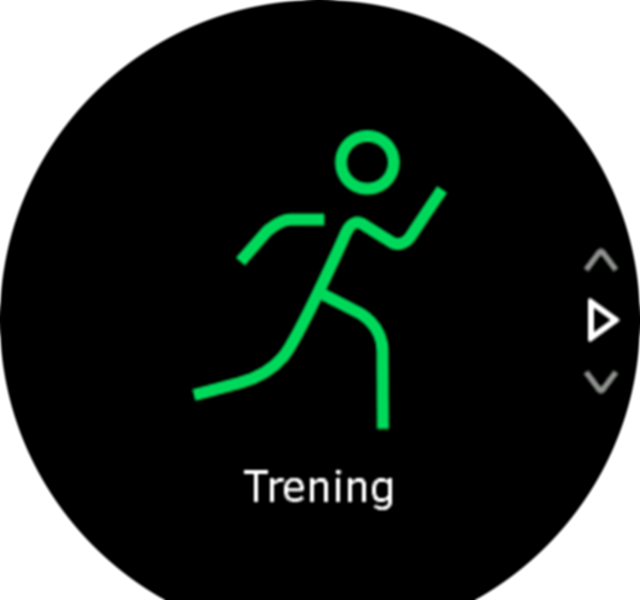
Sveip opp eller ned for å bla gjennom sportsmodusene og trykk på den du ønsker å bruke. Du kan også bla gjennom med de øverste og nederste tastene og velge med midttasten.
Over startindikatoren vises et sett av ikoner, avhengig av hva du bruker med sportsmodusen (slik som puls og tilkoblet GPS). Pil-ikonet (tilkoblet GPS) blinker i grått når du søker og blir grønne når et signal finnes. Hjerteikonet (puls) blinker grått under søking og når et signal blir funnet endrer det til et farget ikon festet til et belte hvis du bruker en pulssensor. Det er også en synlig batterimåler som forteller deg hvor mange timer du kan trene før batteriet går tomt.
Hvis du bruker en pulssensor, men ikonet kun blir grønt (hvilket betyr at den optiske pulssensoren er aktiv), kontroller at pulssensoren er paret, se Pare POD-er og sensorer, og velg sportsmodus på nytt.
Du kan vente på hvert ikon for å bli grønt eller starte opptaket så snart du ønsker ved å trykke på knappen i midten.
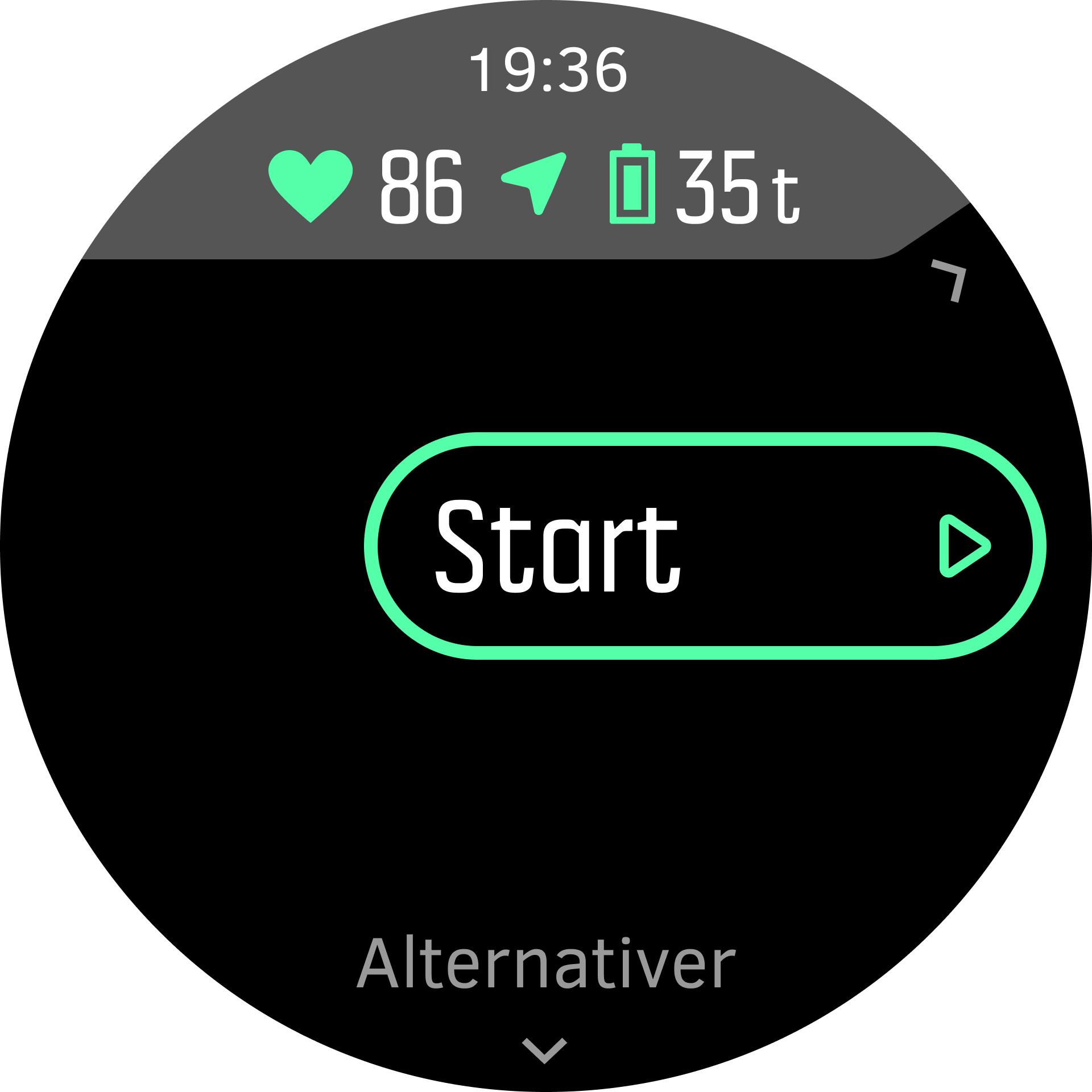
Når registreringen starter, låses den valgte pulskilden og kan ikke endres under den pågående treningsøkten.
Under opptak kan du bytte mellom visninger med midttasten eller ved å bruke berøringsskjermen hvis den er aktivert.
Trykk på den øvre tasten for å sette opptaket på pause. Stopp og lagre med den nederste knappen eller fortsett med den øverste knappen.

Hvis sportsmodusen du valgte har alternativer, slik som å stille inn et utholdenhetsmål, kan du justere den før du starter opptaket ved å sveipe opp eller trykke på den nedre tasten. Du kan også justere sportsmodusalternativer under opptak ved å holde den midtre knappen trykket.
Under opptak kan du berøre skjermen for å vise en popup som viser gjeldende tid og batterinivå.
Hvis du bruker multisportmodus, bytt sportsgren ved å holde den øvre tasten nede.
Etter at du avslutter opptaket, blir du spurt om hvordan du følte deg. Du kan besvare eller hoppe over spørsmålet. (Se Følelse) Deretter får du et sammendrag av aktiviteten, som du kan søke gjennom med berøringsskjermen eller tastene.
Hvis du har gjort et opptak du ikke ønsker å beholde, kan du slette loggoppføringen ved å bla nederst til sammendraget og trykke på slette-knappen. Du kan også slette logger på samme måte fra loggboken.
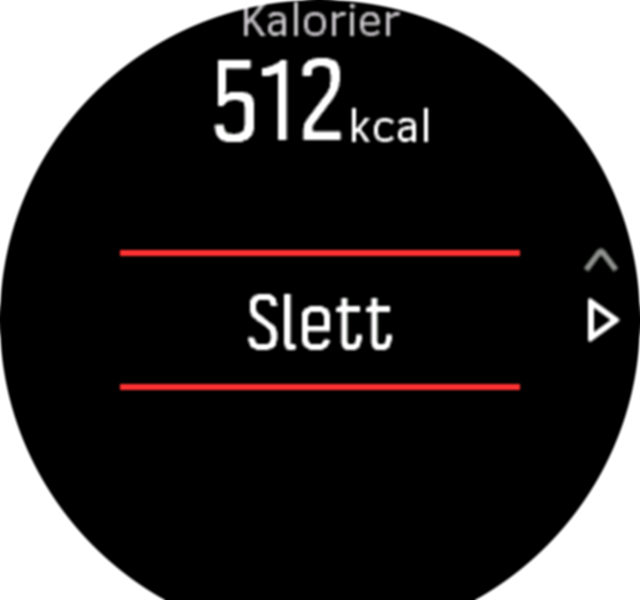
Sportsmoduser
Klokken leveres med en lang rekke forhåndsdefinerte sportsmoduser. Modusene er laget for spesifikke aktiviteter og formål, fra en avslappet spasertur utendørs til et triatlon-løp.
Når du registrerer en øvelse (se Registrere en øvelse), kan du sveipe opp og ned for å se den korte listen over sportsmoduser. Trykk på ikonet på slutten av den korte listen for å vise den fullstendige listen og se alle sportsmoduser.
![]()
Hver sportsmodus har et unikt sett av displayer som viser ulike data avhengig av valgt sportsmodus. Du kan redigere og tilpasse dataene som vises på klokkedisplayet i løpet av treningen med Suunto-appen.
Finn ut hvordan du tilpasser sportsmoduser i Suunto-appen (Android) eller Suunto-appen (iOS).
Bruke mål under trening
Det er mulig å stille inn ulike mål innenfor Suunto 9 Peak når du trener.
Hvis sportsmodusen du valgte har mål som alternativ, kan du justere dem før du starter opptaket ved å sveipe opp eller trykke på den nedre knappen.
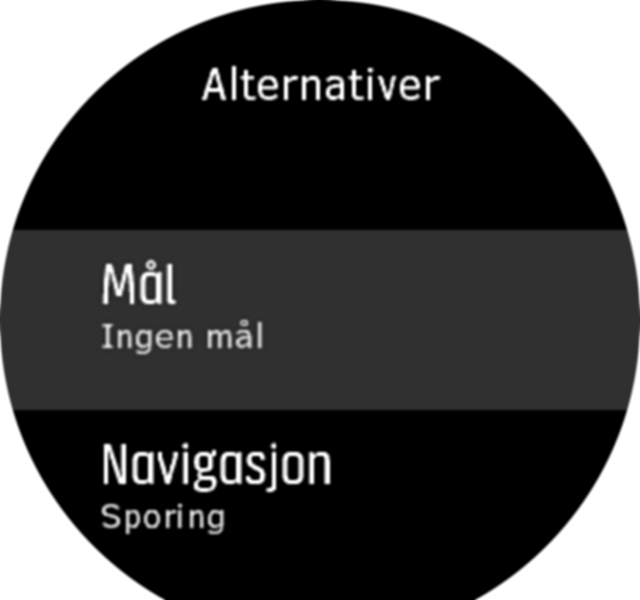
For å trene med generelt mål:
- Før du starter en treningsregistrering, sveip opp eller trykk på den nedre knappen for å åpne sportsmodusalternativene.
- Trykk Mål eller trykk på midtknappen.
- Velg Varighet eller Avstand.
- Velg målet.
- Sveip til høyre for å gå tilbake til sportsmodusalternativene.
Når du har generelle mål aktivert, er en målmåler synlig på hvert datadisplay som viser fremdriften.

Du kommer også til å motta en varsling når du har nådd 50 % av målet og når valgt mål er oppfylt.
For å trene med intensitetsmål:
- Før du starter en treningsregistrering, sveip opp eller trykk på den nedre knappen for å åpne sportsmodusalternativene.
- Still Intensitetssoner på.
- Velg Pulssoner, Temposoner eller Effektsoner.
(Alternativene avhenger av valgt sportsmodus og om du har en kraftpod paret med klokka). - Velg målsonen.
- Sveip til høyre for å gå tilbake til sportsmodusalternativene.
Navigere under treningen
Du kan navigere på en rute eller til et interessepunkt når du registrerer en øvelse.
Sportsmodusen du bruker må ha GPS aktivert for å ha tilgang til navigasjonsalternativene. Hvis sportsmodus GPS-nøyaktigheten er OK eller Bra når du velger en rute eller et interessepunkt (POI) endres GPS-nøyaktigheten til Best.
Slik navigerer du under trening:
- Opprett en rute eller et interessepunkt i Suunto-appen og synkroniser klokken hvis du ikke allerede har gjort det.
- Velg en sportsmodus som bruker GPS og sveip deretter opp eller trykk på den nedre knappen for å åpne alternativene. Alternativt kan du starte registreringen først og deretter holde midtknappen nede for å åpne sportsmodusalternativene.
- Bla til Navigasjon og trykk på innstillingen eller trykk på midttasten.
- Sveip opp og ned eller trykk de øvre og nedre knappene for å velge et navigasjonsalternativ og trykk på den midtknappen.
- Velg ruten eller interessepunktet du ønsker å navigere til og trykk på midtknappen. Trykk deretter på den øvre knappen for å begynne navigeringen.
Hvis du ikke har startet treningsregistreringen ennå, tar det siste trinnet deg tilbake til alternativene for sportsmodus. Bla opp til startvisningen og start registreringen din som normalt.
Under trening sveip til høyre eller trykk midtknappen for å bla til navigasjon-displayet hvor du ser ruten eller interessepunktet du valgte. For mer informasjon om navigasjonsdisplayet, se Navigere til et interessepunkt og Ruter.
Mens du i denne skjermen kan sveipe opp eller trykke på den nederste knappen for å åpne navigasjonsalternativene dine. Fra navigasjonsalternativene kan du for eksempel velge en annen rute eller interessepunkt, kontrollere gjeldende plasseringskoordinater eller avslutte navigeringen, ved å velge Sporing.
Følg løperute
I urbane omgivelser sliter GPS-en med å følge deg på riktig måte. Hvis du velger en av dine forhåndsdefinerte ruter og følger ruten, brukes klokke-GPS-en utelukkende til å finne hvor du er på den forhåndsdefinerte ruten, og ikke faktisk lage et spor fra løpeturen. Det innspilte sporet vil være identisk med ruten som brukes til løpeturen.
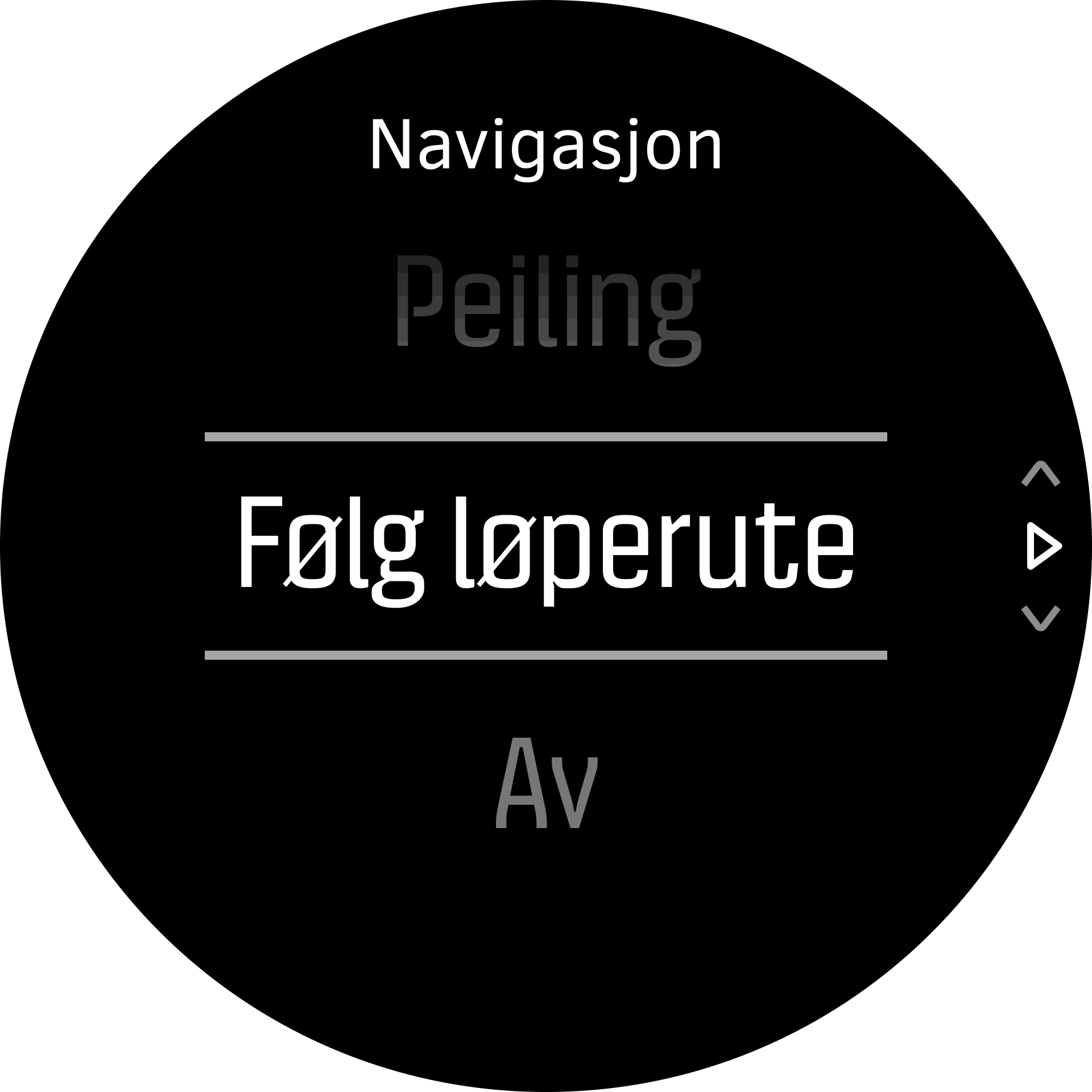
Bruk av Følg løperute under trening:
- Opprett en rute i Suunto-app og synkroniser klokka hvis du ikke har gjort det allerede.
- Velg en sportsmodus som bruker GPS og sveip deretter opp eller trykk den nedre knappen for å åpne alternativene.
- Bla til og trykk på Navigasjon eller trykk på midtknappen.
- Velg Følg løperute og trykk på midtknappen.
- Bla til ruten du ønsker å navigere til og trykk på midtknappen.
- Trykk på den øvre knappen eller trykk Naviger.
Start treningen din som normalt og følg den valgte ruten.
Batteristyring
Suunto 9 Peak har en strømparefunksjon som bruker intelligent batteriteknologi for å sikre at du ikke går tom for strøm når du trenger det mest.
Før du begynner å ta opp en øvelse (se Registrere en øvelse), vises et estimat av hvor mye batteritid du har igjen i den nåværende batterimodusen.
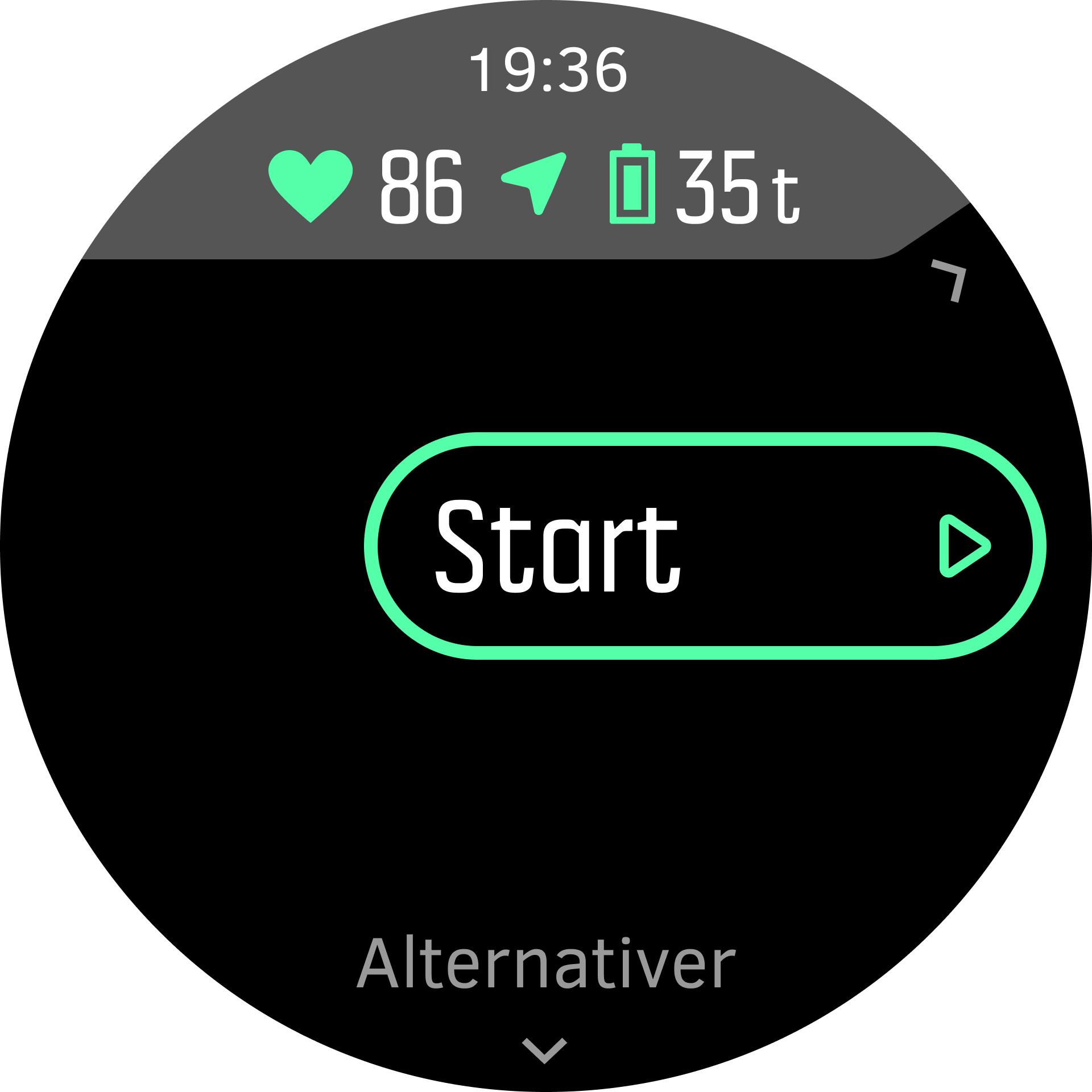
Det finnes fire forhåndsdefinerte batterimoduser, Ytelse (standard), Utholdenhet, Ultra og Tur. Hvis du skifter mellom disse modusene, endres levetiden til batteriet, men dette endrer også klokkens ytelse.
Som standard slår Ultra og Tur-modusen av all pulssporing (både håndledd og bryst). For a aktivere pulssporing (i Ultra og Tur modus) gå til Alternativer under startindikatoren.
I startdisplayet trykker du på Alternativer » Batterimodus for å endre batterimoduser og se hvordan hver modus påvirker klokkens ytelse.
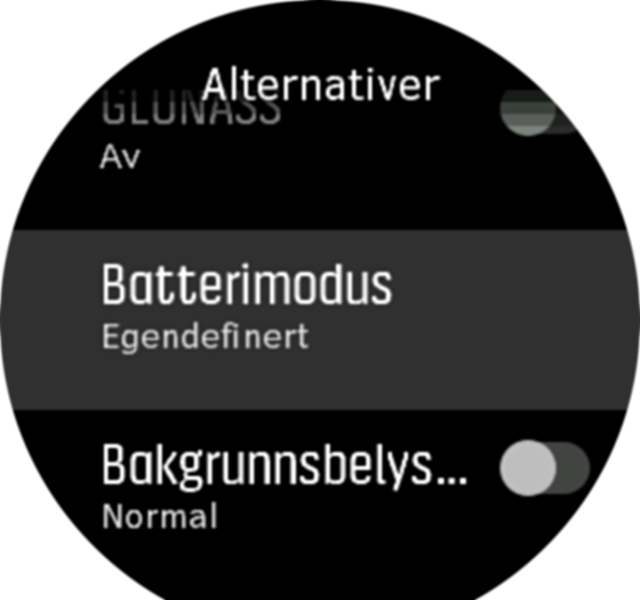
Du kan også raskt endre batterimodus i startdisplayet ved å trykke på den øverste knappen.
I tillegg til disse fire forhåndsdefinerte batterimodusene kan du også opprette en tilpasset batterimodus med egne innstillinger. Tilpasset modus er spesifikk for den sportsmodusen, noe som gjør det mulig å opprette en tilpasset batterimodus for hver sportsmodus.
Hvis du, mens du trener, begynner å navigere eller bruke navigasjonsdata som f.eks. beregnet ankomsttid (ETA), går GPS til Best, uavhengig av batterimodusen.
Batterivarslinger
I tillegg til batterimodusene bruker klokken din smarte påminnelser for å sikre at du har nok batteritid til ditt neste eventyr. Noen påminnelser er forhåndsberegnet basert på, for eksempel, aktivitetsloggen din. Du får også beskjed for eksempel når klokken merker at du har lavt batteri mens du registrerer en aktivitet. Den foreslår automatisk å bytte til en annen batterimodus.
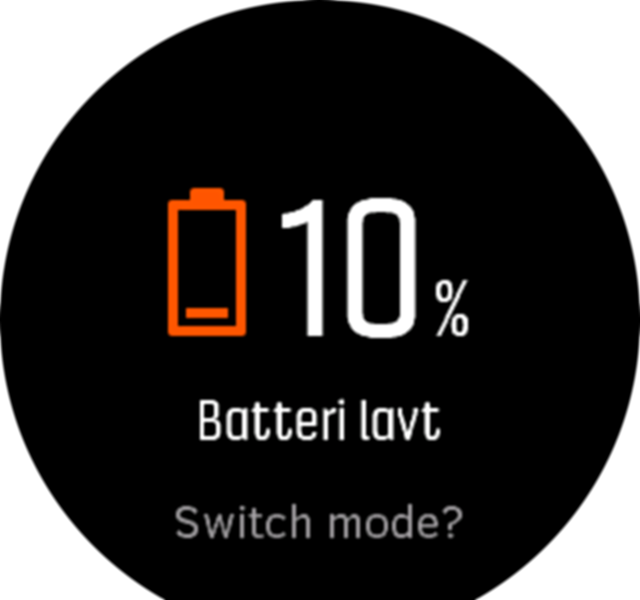
Klokken din varsler deg én gang når batteriet er på 20 % og igjen på 10 %.
Svømming
Du kan bruke din Suunto 9 Peak i svømmebassenger eller under openwater-svømming.
Når du bruker sportsmodus for bassengsvømming, avhenger klokken av bassenglengden for å bestemme avstanden. Du kan endre bassenglengden etter behov under sportsmodusalternativene før du begynner å svømme.
Open water svømming avhenger av GPS for å kalkulere avstand. Da GPS-signaler ikke går under vann, må klokken ut av vannet regelmessig, slik som med freestyle-svømming, for å få en GPS-fiksverdi.
Disse er utfordrende forhold for GPS, så det er viktig at du har et sterkt GPS-signal før du hopper ut i vannet. For å sikre god GPS, bør du:
- Synkroniser klokka med onlinekontoen din før du begynner å svømme for å optimalisere din GPS med de siste satellittbanedataene.
- Etter at du velger openwater sportsmodus og et GPS-signal hentes, vent i minst tre minutter før du starter svømmingen. Dette gir GPS tid til å opprette en styrket posisjonering.
Intervalltrening
Intervalltrening er en vanlig form for trening som består av alternerende aktivitet med høy og lav intensitet. Med Suunto 9 Peak, kan du definere din egen intervalltrening på klokka for hver sportsmodus.
Når du definerer intervallene har du fire ting som skal stilles inn:
- Intervaller: på/av vekslingsbryter som aktiverer intervalltrening, Når vekslingsbryteren er på, legges det et intervalltrening-display til sportsmodusen din.
- Repetisjoner: antall intervall + restitusjon-sett du ønsker å fullføre.
- Intervaller: lengden av høy-intensitetsintervallet basert avstand eller varighet.
- Restitusjon: lengden av hvileperioden mellom intervaller basert på avstand eller varighet.
Husk at hvis du bruker avstand for å definere intervallene må du være i en sportsmodus som måler avstand. Målingen kan baseres på GPS, fra en fot- eller sykkel-POD, for eksempel.
Hvis du bruker intervaller kan du aktivere navigering.
For å trene med intervaller:
- Før du starter en treningsregistrering, sveip opp eller trykk på den nedre knappen for å åpne sportsmodusalternativene.
- Bla til Intervaller og trykk på ikonet eller trykk på midttasten.
Veksle intervaller på og juster innstillingene beskrevet ovenfor.
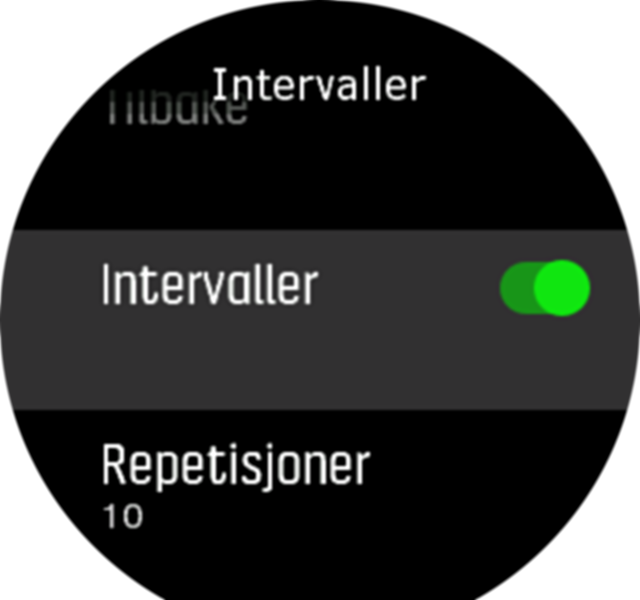
Bla tilbake for å starte visning og start treningen som vanlig.
Sveip til venstre eller trykk på midtknappen inntil du ser intervall-displayet og trykk den øvre knappen når du er klar til å starte intervalltrening
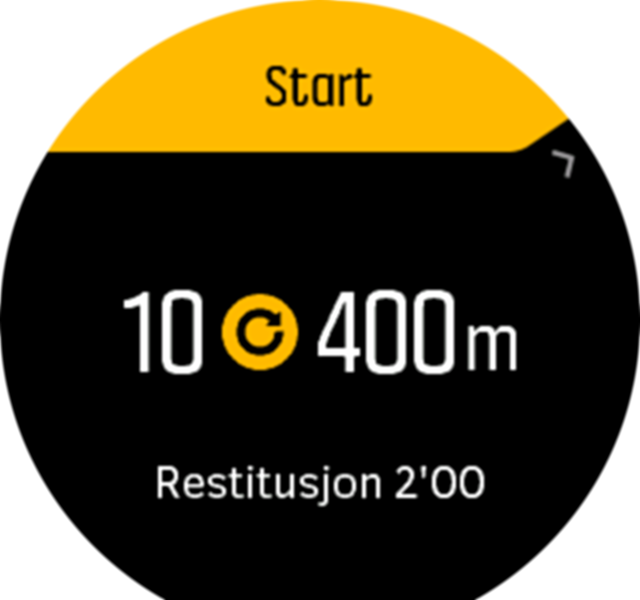
Hvis du ønsker å stoppe intervalltrening før du har fullført alle repetisjonene, hold midtknappen nede for å åpne sportsmodusalternativene og veksle av Intervaller.
Når du er i intervallskjermen, virker knapper som normalt, for eksempel hvis du trykker på den øvre knappen pauser du treningsregistrering, ikke bare intervalltrening.
Etter at du har stoppet treningsregistrering blir intervalltrening automatisk vekslet av for den sportsmodusen. Imidlertid blir de andre innstillingene opprettholdt slik at du enkelt kan starte den samme treningsrutinen neste gang du bruker sportsmodusen.
Vis tema
For å øke leseligheten på klokkeskjermen under trening eller navigering, kan du skifte mellom lyse og mørke temaer.
Med det lyse temaet er skjermbakgrunnen lys og tallene mørke.
Med det mørke temaet er kontrasten omvendt, med bakgrunnen mørk og tallene lyse.
Temaet er en global innstilling som du kan endre i klokka fra en av sportsmodusalternativene.
For å endre display-tema i sportsmodusalternativer:
- Gå til en sportsmodus og sveip opp eller trykk den nedre knappen for å åpne sportsmodusalternativene.
- Bla ned til Tema og trykk på midtknappen.
- Bla mellom Lys og Mørkt ved å sveipe opp eller ned eller ved å trykke på de øvre eller nedre knappene, og godta med midtknappen.
- Bla opp igjen for å avslutte sportsmodusalternativer, og start (eller avslutt) sportsmodus.
Autopause
Autopause stopper registreringen av treningen når hastigheten er mindre enn 2 km/t. Når hastigheten øker til mer enn 3 km/t fortsetter registreringen automatisk.
Du kan slå på/av autopause for hver sportsmodus fra sportsmodusinnstillingene i klokka før du begynner registreringen av treningen din.
Hvis autopause er på under et opptak varsler en pop-up-melding deg om at opptaket er automatisk satt på pause.

Trykk på gjenoppta for å kontrollere klokkeslettet og batterinivået.

Du kan gjenoppta opptaket automatisk når du begynner å bevege deg igjen eller manuelt gjenoppta fra pop-up-skjermen ved å trykke på den øverste knappen.
Følelse
Hvis du trener regelmessig, kan du følge hvordan du føler deg etter hver økt, noe som er en viktig indikator på din generelle fysiske tilstand. En trener eller personlig trener kan også bruke din følelsestrend til å spore din fremgang over tid.
Du har 5 grader for følelse å velge mellom:
- Dårlig
- Gjennomsnittlig
- Bra
- Veldig bra
- Fantastisk
Hva disse alternativene betyr er det opp til deg (og din PT) å bestemme. Det viktigste er at du bruker dem konsekvent.
For hver treningsøkt kan du registrere hvordan du følte deg direkte på klokken etter opptaket ved å svare på spørsmålet 'Hvordan var det?'.
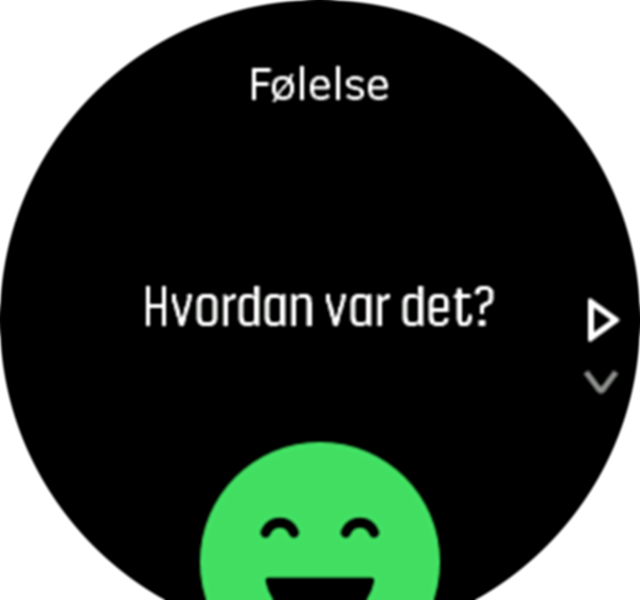
Du kan hoppe over å besvare spørsmålet ved å trykke på den midtre knappen.